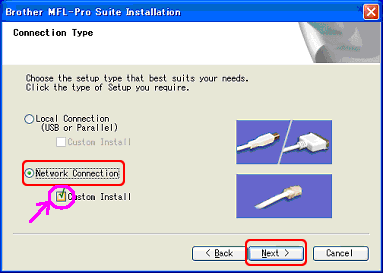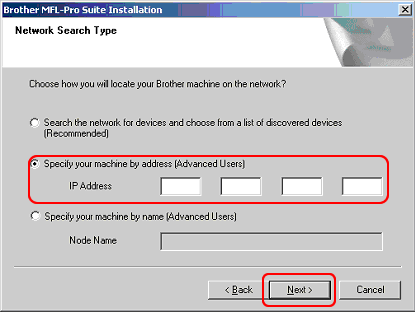HL-L8250CDN
Часто задаваемые вопросы и устранение неполадок |
Не удается найти устройство Brother в сети при установке драйверов на компьютер.
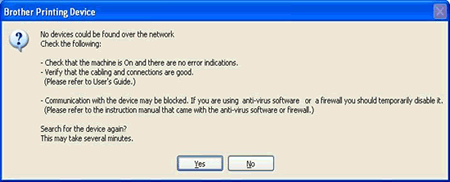
При появлении сообщения выше проверьте следующие пункты, чтобы устранить проблему.
Примечания: на рисунках изображена типовая модель устройства и операционная система, которые могут отличаться от вашего устройства Brother и вашей операционной системы.
1. Проверьте сетевые устройства
Убедитесь, что все устройства в сети, к которой подключены компьютер и устройство Brother, работают правильно.
-
Выключите устройство Brother, а затем снова его включите.
Встроенная сетевая плата может не работать по какой-либо причине. Выключите устройство Brother и снова включите его, после чего сетевая карта будет перезагружена.
-
Проверьте сетевое соединение между компьютером и точкой доступа.
Сетевое соединение между компьютером и точкой доступа может быть недоступно. Проверьте подключение к сети, просматривая веб-сайты на компьютере или отправляя и получая сообщения электронной почты через интернет.
-
Проверьте сетевые устройства и соединительные кабели в сети.
Сетевые устройства и соединительные кабели в сети, к которой подключены компьютер и устройство Brother, могут работать неправильно. Проверьте индикатор соединения маршрутизатора или концентратора, чтобы убедиться, что они работают исправно.
- Если индикатор соединения горит или мигает, сетевые устройства и соединительные кабели работают исправно. Перейдите к следующему пункту.
- Если индикатор соединения не горит и не мигает, это означает, что в работе сетевых устройств или соединительных кабелей есть неполадки. Подключите сетевой кабель к другим портам или используйте другой сетевой кабель.
-
Выключите маршрутизатор или коммутационный концентратор, а затем включите его снова.
Маршрутизатор или коммутационный концентратор могут работать неправильно, если повторно подключить кабель или изменить IP-адрес несколько раз, даже несмотря на то, что все настройки IP-адреса верны. Выключите маршрутизатор или коммутационный концентратор и включите его снова. Это приведет к перезагрузке маршрутизатора или коммутационного концентратора.
-
Проверьте настройки всех широкополосных маршрутизаторов и точек доступа (только если в сети имеется несколько широкополосных маршрутизаторов).
Параметры широкополосных маршрутизаторов и точек доступа могут быть настроены неправильно, если в сети имеется более двух широкополосных маршрутизаторов с несколькими портами LAN, как показано на рисунке ниже. Убедитесь, что параметры всех широкополосных маршрутизаторов и точек доступа настроены правильно.
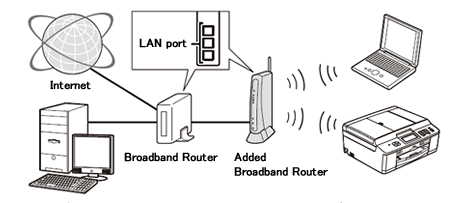
Для получения подробной информации об изменении режима моста (выключение функции DHCP и т.д.) широкополосных маршрутизаторов обратитесь к производителю широкополосного маршрутизатора со следующей информацией или см. документацию к широкополосному маршрутизатору.
- Не удается найти устройство Brother в сети с компьютера.
- Компьютер имеет доступ к интернету.
- Устройство Brother может подключаться к широкополосному маршрутизатору.
2. Проверьте настройки брандмауэра
Если функция брандмауэра Windows или брандмауэра в программном обеспечении безопасности активна, она может блокировать необходимый доступ к сети. Измените настройки брандмауэра, создав правило исключения для блокировки, или отключите брандмауэр на компьютере.
Временно измените настройки брандмауэра или настройки безопасности, чтобы разрешить сетевое подключение
Брандмауэр или программа безопасности на вашем компьютере может препятствовать подключению к сети. При получении уведомлений брандмауэра рекомендуется временно изменить параметры безопасности на компьютере, чтобы установить соединение.
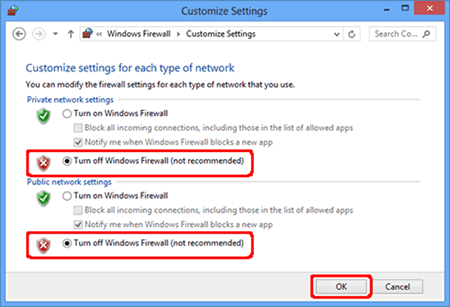
ВАЖНАЯ ИНФОРМАЦИЯ
- Перед отключением брандмауэра убедитесь, что изменения, которые вы хотите внести, подходят для вашей сети. Компания Brother не несет ответственности за последствия отключения брандмауэра.
- По завершении обязательно включите брандмауэр снова.
По завершении проверки указанных выше пунктов попробуйте переустановить драйвер и проверить, можно ли обнаружить устройства.
Если вы настраиваете IP-адрес вручную, то при появлении окна "Тип поиска сети" установите флажок "Выборочная установка" при выборе сетевого подключения и введите IP-адрес для указания компьютера по адресу (для продвинутых пользователей).